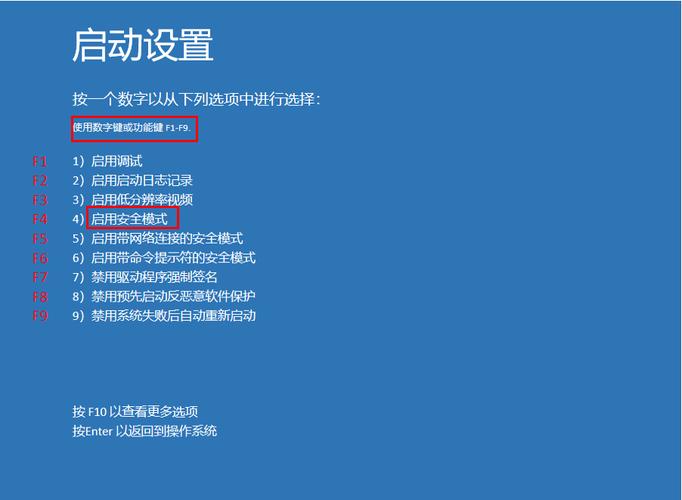解决Win10频繁重启问题,系统故障的全面分析与应对策略
摘要:,,本文介绍了解决Win10频繁重启问题的全面分析与应对策略。系统故障可能由硬件问题、软件冲突、病毒攻击等多种因素引起。针对这些问题,本文提供了详细的诊断方法,包括检查硬件、更新驱动程序、运行系统诊断等。也介绍了解决策略,如清理系统垃圾、卸载不必要的软件、进行系统恢复等。对于频繁重启问题,用户可按照这些策略进行排查和修复,以避免影响正常使用。本文提供了全面的分析和应对策略,帮助用户解决Win10系统故障问题。
在Windows 10(Win10)的广泛使用中,许多用户都遭遇过系统出现各种问题需要重启的情况,这些问题的出现不仅影响了用户的工作效率,还可能造成数据丢失或系统崩溃等严重后果,本文将针对Win10频繁出现需要重启的问题进行全面分析,并提供相应的应对策略。
Win10频繁重启问题的原因分析
1、系统更新问题:Win10系统会定期进行自动更新,以修复已知的漏洞和提升系统性能,有时系统更新可能会与当前系统环境发生冲突,导致系统出现异常重启。
2、驱动程序问题:驱动程序是连接硬件和操作系统之间的桥梁,如果驱动程序出现错误或与系统不兼容,可能会导致系统不稳定,从而引发频繁重启。
3、硬件故障:硬件故障是导致系统频繁重启的另一个重要原因,内存条、电源、硬盘等硬件出现故障时,都可能导致系统无法正常运行。
4、病毒或恶意软件感染:病毒或恶意软件可能会破坏系统文件,导致系统出现异常,这些恶意程序还可能通过修改系统设置,使系统频繁重启。
应对Win10频繁重启的策略
1、检查并更新驱动程序:可以尝试更新或重新安装有问题的驱动程序,用户可以通过设备管理器查看哪些驱动程序需要更新,并从官方网站下载最新的驱动程序,还可以使用第三方驱动管理软件来帮助检测和更新驱动程序。
2、运行系统文件检查器:Win10内置了系统文件检查器(SFC)工具,可以扫描并修复损坏的系统文件,用户可以在命令提示符下运行SFC /scannow命令来执行此操作。
3、执行磁盘检查:硬盘故障也可能导致系统频繁重启,用户可以使用Windows内置的磁盘检查工具(chkdsk)来检查硬盘是否存在错误,并尝试修复这些问题。
4、关闭不必要的启动项:过多的启动项可能导致系统在启动过程中加载过多的程序和服务,从而增加系统负担,用户可以通过任务管理器或第三方软件来关闭不必要的启动项,以提高系统性能。
5、清理病毒和恶意软件:使用可靠的杀毒软件对系统进行全面扫描,确保系统中没有病毒或恶意软件存在,如果发现病毒或恶意软件,及时清除并加强系统的安全防护。
6、检查并修复系统更新问题:如果频繁重启问题是由于系统更新引起的,可以尝试暂停或卸载最近的更新,用户可以在设置中查看已安装的更新,并选择暂停或卸载最近的更新,确保Windows Update服务正常运行,以便及时获取最新的系统更新。
7、考虑硬件升级或更换:如果经过上述步骤仍无法解决问题,可能是硬件故障导致的,可以考虑升级或更换硬件设备,如内存条、电源、硬盘等。
8、重装或恢复系统:如果以上方法都无法解决问题,可以考虑重装或恢复Win10系统,在重装或恢复系统之前,请确保备份重要数据以防止丢失,重装或恢复系统后,重新安装驱动程序和软件,并确保它们与新系统兼容。
预防Win10频繁重启的措施
1、定期进行系统维护:定期运行磁盘清理、磁盘检查和SFC等工具来维护系统健康。
2、及时更新系统和驱动程序:定期检查并更新系统和驱动程序以修复已知的漏洞和提升性能。
3、使用可靠的杀毒软件:安装可靠的杀毒软件并定期更新病毒库以保护系统免受病毒和恶意软件的攻击。
4、注意硬件兼容性:在升级或更换硬件设备时注意其与系统的兼容性以避免因硬件问题导致的系统不稳定。
5、避免安装未知来源的软件:不要随意安装未知来源的软件以防止恶意程序对系统的破坏和干扰。
Win10频繁出现需要重启的问题可能由多种原因导致如系统更新问题、驱动程序问题、硬件故障等,通过采取相应的应对策略和预防措施可以有效地解决这些问题并保持系统的稳定性和性能。